映画ポスターっぽさを出すアイデア集
映画のポスター風の画像を作るアイデア集です。
クオリティの高い上手な絵を描ければ、文字を合成するだけでそれらしくなりそうですが、正直それが一番難しい。
そこで、今回はその他の要素から「ポスターらしさ」を探ってみます。
ポスターの縦横サイズは国によって若干異なるようですが、一般的な印刷用紙に近い縦横比にしておけばそれらしいと思います。
タイトルは大きく
タイトルは読みやすくなければいけません。タイトルが読めないことにはチケットを買えないからです。
最も簡単なのは、タイトルの文字を1番大きくすることです。煽り文やクレジット等、その他の文字がある場合は文字サイズに差をつけましょう。(こういった状態を「ジャンプ率が高い」と言ったりします。)
左の画像より右の画像の方がジャンプ率が高く、どれがタイトルか一目でわかりやすいです。
この法則に沿っていない素敵なポスターも世の中にはありますが、まずは基本に忠実に行きましょう。
タイトルロゴに工夫を
タイトルだけ特殊なスタイルを適用することで、特別感が出る→タイトルだとわかりやすくなります。
フォントを工夫する他、簡単に加工してやるだけでも「タイトルロゴっぽさ」が出せます。ロゴがそれっぽければ、文字サイズのジャンプ率が低くても問題ないこともあります。
加工のアイデアをいくつか紹介します。
かっこいい汚し加工
①白字でテキストを作成→ラスタライズ
②三角を意識して、不透明度100%の消しゴムでテキストを消す
③透明色を選び、「エアブラシ>飛沫」ブラシ、「パステル」ブラシで消す
今回はブラシを使いましたが、グランジ系のテクスチャをクリッピングする等の加工もアリです。
ポップなふちどり
①白色でテキストを作成
②レイヤー効果>境界効果>フチ 黒で太めに縁をつける
③フチをつけたレイヤーをコピーし、下のレイヤーを真っ黒に塗りつぶす。下方向に位置をずらしてカゲが落ちた風に
変形ツール
テキストを用意しラスタライズしておく
A:編集>変形>遠近ゆがみ 下辺を狭くする
B:編集>変形>メッシュ変形>横格子点数4、縦格子点数2にする>画像赤色部分の格子点を選択し、下にずらす(shiftを押しながらドラッグで複数選択が可能)
C:編集>変形>メッシュ変形>横格子点数3、縦格子点数2にする>真ん中の格子点2つを選択し、上下に縮める
オートアクションを使う
ASSETSでは文字を加工するのに適したオートアクションが多数配布されています。作品のイメージに近い加工ができるものを探してみるのも手です。
全体のレイアウト
タイトルのレイアウト
タイトルとメインイメージのレイアウトには様々なパターンがあります。いくつか例をみてみましょう。
シンプルに、真ん中に大きく主人公、タイトルを横書きで配置しました。
副題や煽り文は下部に入れたり、日本語でしたら縦書きで添えるのも良いでしょう。
文字を斜めに入れることで、勢いや動きが出ます。あえてタイトルの一部が画面外にはみ出でているのもアリかと。
また、CLIP STUDIO PAINT Ver. 3.0.0からテキストの円形配置ができるようになったのでそれを活かすのも良いでしょう。円形配置の詳細は↓のリンクを見てください。
左:タイトルの文字を分割し、位置も大きさもバラバラにしました。一部の文字は人物の後ろ(下のレイヤー)に配置しています。
右:タイトルを太く、大きくし、そこにメインビジュアルをクリッピングする方法です。
どちらもメインビジュアルの色をグラデーションマップで変えてみました。手軽に統一感が出せます。
クリッピング、グラデーションマップについては以下のページを参照してください。
フレームを使ったレイアウト
横長のフレームの中にメインビジュアルに置き、タイトルとその他情報を上下に配置しました。ヒューマンドラマがメインの作品だとか、俳優をアピールしたい場合によくありそうです。
手描き風のフォントを使ったり、実際にタイトルを手書きするのもよいでしょう。
フレームの区切り方は色々なパターンが考えられます。漫画のコマ割りのような感覚で試してみましょう。
フレームは長方形にこだわる必要はありません。菱形や円形、三角形など色々な図形で試してみましょう。
フレームから主役が飛び出るように配置しても印象的です。
また、グラデーションで馴染むように消しつつ、人物の後ろに舞台となる世界を入れるのもよくある手法です。
読みやすい配色
画像の上に配置した文字が読みにくい時はどうしたら良いでしょうか?
色には色相、明度、彩度の三要素があり、それぞれに差をつけることで視認性が上がります。
色相が変化する例です。カラーサークルの円周上の位置が変化しています。
明度が変化する例です。カラーサークルの上下方向の位置が変化し、色の明るさが変わっています。
彩度が変化する例です。カラーサークルでは水平方向に位置が変化し、色の鮮やかさが変わりました。
上記の3要素の中でまずは「明度」を意識することをおすすめします。
明度の差をチェックしたい時は、出来上がったデザインを下記の手順でモノトーンにしてみましょう。
上部メニュー>編集>色調補正>色相・彩度・明度>彩度を最大に下げる
もし文字が読みづらい場合は配色を再検討してみてもよいかもしれません。
また、彩度が高い&明度が近い色を隣り合わせると「ハレーション」と呼ばれるチカチカしてみえる現象が起こります。うまく演出に使うこともできますが、一般的に視認性が低くなることは覚えておきましょう。
文字に白フチ、黒フチをつけるだけでもこの現象は回避できますし、明度や彩度を変えるのもおすすめです。
その他の要素
その映画が何かの賞を受賞した場合、ポスターでそれをアピールしていることがあります。
架空の賞をとったことにしましょう。
また、映画の公開日を入れるのもそれらしいでしょう。
















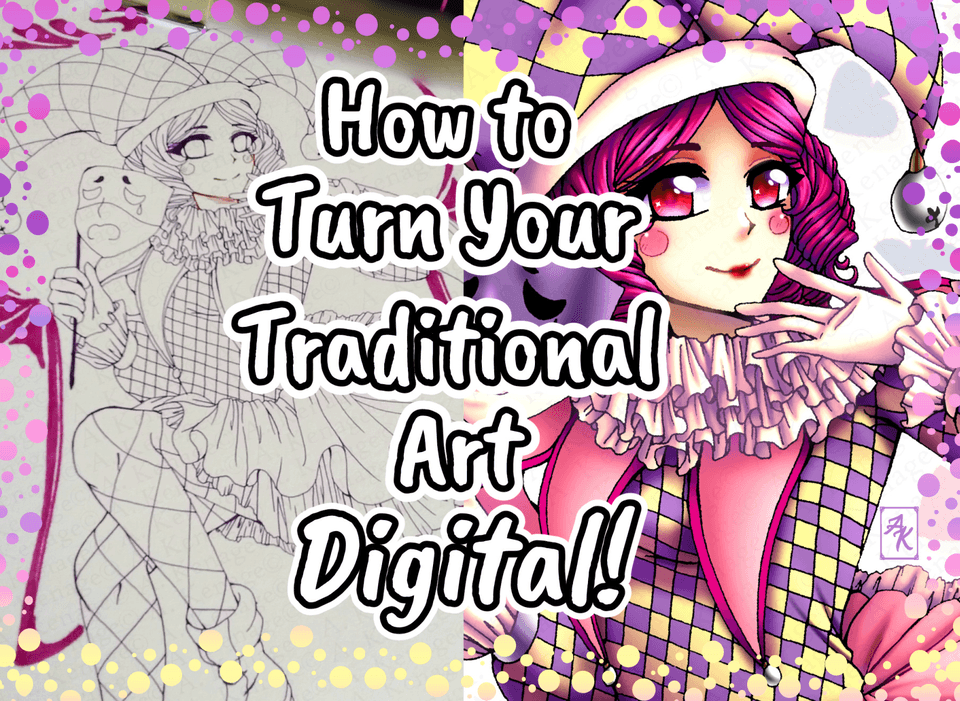







Comment